|
This Girl Caused Trouble

Dieses Tutorial wurde mit PSP 12 geschrieben.
Es lässt sich aber auch mit den Vorgängerversionen problemlos nacharbeiten.
© Biene - All Rights Reserved. Bitte lest meine
Terms of Use.
Vervielfältigen oder Nutzung für
Bastelforen als Aufgabe nur mit meiner Erlaubnis !
Du benötigst dieses
Material.
Such dir bitte selber eine geeignete Tube.
Meine Tube ist ©Ismael Rac und nicht im Material
enthalten.
Wenn du seine Tuben benutzen möchtest, benötigst du eine
Lizenz.
Diese kannst du bei
AMI erwerben.
Wir arbeiten mit dem Template 332 von Missy.
Dieses kannst du dir
hier downloaden.
Geh links auf Archiv - Februar 2010 dort findest du es
unter dem 23.02.2010.
Das Muster 006_verloop7a-ca.jpg speichere dir bitte in
deinen Muster-Ordner.
Ein riesengroßes Dankeschön geht an die fleißigen Tuber
der Tubengruppen denen ich angehöre.
Das Wasserzeichen der einzelnen Tuben ist in den Tuben enthalten.
Aus Respekt verändere weder die
Filenames, die Tube selber, noch entferne das Wasserzeichen!
Das © bleibt beim jeweiligen Original Artist.
Filter:
Tramages - Tow The Line
Pentacom - Jeans
MuRas Meister - Copies
Öffne das Template.
Mit Shift+D verdoppelst du es und schließt das Original.
Die Ebene by missy kannst du nun löschen.
Such dir aus dem Template oder aus deiner Tube 2 schöne
Farben.
Ich habe #f443bc als VG und #96179c als HG Farbe
benutzt.
Diese Template hat einen kleinen Fehler den wir nun
gleich am Anfang beheben werden.
Direkt unter dotted line 2 gibt es eine Ebene star.
Benenne diese um in star2.
Wechsel auf background.
Öffne die Sichtbarkeit dieser Ebene.
Öffne masklayer_thisgirlcausedtrouble_biene.pspimage.
Kopiere diese Maske als neue Ebene in dein Bild.
Diese kannst du, falls du andere Farben verwendest, über
Farbton/Sättigung auch einfärben.
Wenn du magst, kannst du nun auch noch einen Star-Accent
einfügen.
Wechsel auf glittered rectangle right.
Effekt - 3D-Effekt - Schlagschatten.
2 - 2- 40 - 10 - schwarz.
Ändere deine Materialien in folgenden Farbverlauf.
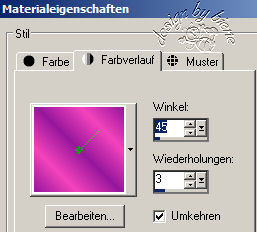
Wechsel auf rectangle right.
Auswahl - Alles - Auswahl Frei - Auswahl nicht frei.
Ebenen - neue Rasterebene.
Füll die Auswahl mit dem Farbverlauf.
Auswahl - aufheben.
Bild - Vertikal Spiegeln.
Effekt - Filter - Tramages - Tow The Line.

Bild - vertikal Spiegeln.
Mischmodus - Helligkeit (Vorversion).
Ebenen - Duplizieren.
Mischmodus - Normal.
Deckfähigkeit - 50 %.
Die Ebene rectangle right kannst du nun löschen.
Wechsel auf glittered rectangle left.
Effekt - 3D-Effekt - Schlagschatten.
-2 - -2- 30 - 10 - schwarz.
Wechsel auf rectangle left.
Auswahl - Alles - Auswahl Frei - Auswahl nicht frei.
Ebenen - neue Rasterebene.
Fülle die Auswahl mit dem Farbverlauf.
Auswahl - aufheben.
Bild - Vertikal Spiegeln.
Effekt - Filter - Tramages - Tow The Line - gleiche
Einstellungen.
Bild - vertikal Spiegeln.
Mischmodus - Helligkeit (Vorversion).
Ebenen - Duplizieren.
Mischmodus - Normal.
Deckfähigkeit - 50 %.
Die Ebene Rectangle left kannst du nun löschen.
Die Ebene dotted line, dotted line2 und star2 kannst du
ebenfalls löschen.
Wechsel auf star.
Schieb die Ebene mit den Pfeiltasten deiner Tastatur 4
Schritte nach oben.
Dupliziere diese Ebene 2 mal und schieb die Sterne so
zurecht, wie auf dem Vorschaubild
Fasse alle drei dieser star Ebenen nach unten zusammen.
Ebenen - Duplizieren.
Bild - Vertikal Spiegeln.
Schieb die Ebene noch ein Stück weiter nach links.
Zusammenfassen - nach unten zusammenfassen.
Effekt - 3D-Effekt - Schlagschatten.
2 - 2 - 40 - 5 - schwarz.
Wechsel auf glittered circle center.
Effekt - 3D-Effekt - Schlagschatten.
2 - 2- 50 - 8 - schwarz.
Anpassen - Farbton/Sättigung - Kolorieren.
Farbton und Sättigung 0.
Anpassen - Helligkeit/Kontrast.
Helligkeit -50 - Kontrast 10.
Wiederhole das mit Helligkeit -15 - Kontrast 10.
Wechsel auf circle2.
Auswahl - Alles - Auswahl - Frei - Auswahl - Nicht frei.
Ebenen - Neue Rasterebene.
Füll die Auswahl mit dem Goldmuster -
006_verloop7a-ca.jpg.
Auswahl - aufheben.
Mischmodus - Helligkeit (Vorversion).
Deckfähigkeit - 78%.
Wechsel auf circle3.
Such dir eine schöne Druckschrift.
Ich habe FFFUrban - Gr 10 - Antialiasing aus - Farbe
#fdd9f3 - benutzt.
Aktiviere dein Textwerkzeug.
Schreibe deinen Text.
Objekt - Ausrichten - Leinwandmitte.
Ebenen - In Rasterebene umwandeln.
Effekt - Filter - MuRas Meister Copies.
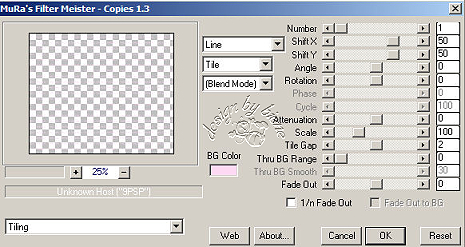
Wechsel auf circle3 zurück.
Auswahl - Alles - Auswahl - Frei - Auswahl - Nicht Frei.
Auswahl - umkehren.
Wechsel eine Ebene höher.
Drück einmal die Entf-Taste deiner Tastatur.
Auswahl - aufheben.
Deckfähigkeit - 100%.
Wechsel auf glittered rectangle center.
Effekt - 3D-Effekt - Schlagschatten.
2 -2 - 40 - 8 - schwarz.
Wechsel auf rectangle center2.
Ebenen - Duplizieren.
Effekt - Filter - Pentacom - Jeans - Standard.
Mischmodus - Multiplikation.
Wechsel auf frame 2 background.
Öffne deine ausgesuchte Tube.
Ziehe dort einen Ausschnitt auf von dem Teil, den du
diesen Frame kopieren möchtest.
Kopiere diesen Ausschnitt als neue Ebene in dein Bild.
Schieb ihn nach rechts auf den HG des Frames.
Stell die Deckfähigkeit auf 50%, damit du sie schön
zurechtschieben kannst.
Schieb sie nun in schön zurecht.
Wechsel auf frame 2 background.
Auswahl - Alles - Auswahl - Frei - Auswahl - Nicht Frei.
Auswahl - umkehren.
Wechsel eine Ebene höher.
Drück einmal die Entf-Taste deiner Tastatur.
Auswahl aufheben.
Mischmodus - Helligkeit (Vorversion).
Stell die Deckfähigkeit auf 65 %.
Ebenen - Duplizieren.
Anpassen - Bildschärfe verringern - Gaußscher
Weichzeichner - Radius 3.
Mischmodus - Weiches Licht.
Stell die Deckfähigkeit auf 50 %.
Wiederhole das ganze auf dem linken Frame.
Verändere evt deine Mischmoden und die Deckfähigkeit.
Mach das nach deinem eigenen Geschmack.
Wechsel auf frame 1.
Effekt - 3D-Effekt - Schlagschatten.
2 - 2 - 40 - 8 - schwarz.
Wechsel auf frame 2.
Effekt - 3D-Effekt - Schlagschatten.
2 - 2 - 40 - 8 - schwarz.
Wechsel auf trouble wordart by missy.
Effekt - 3D-Effekt - Schlagschatten.
2 - 2 - 60 - 5 - schwarz.
Wiederhole den Schlagschatten.
Wechsel auf dotted lines.
Effekt - 3D-Effekt - Schlagschatten.
1 - 1 - 80 - 0 - schwarz.
Wechsel zurück auf glittered circle left.
Rechtsklick in die Ebene.
Anordnen - nach unten verschieben.
Wiederhole das noch einmal.
Zusammenfassen - nach unten zusammenfassen.
Schieb den Kreis nun mit den Pfeiltasten deiner Tastatur
20 Schritte nach rechts.
Anschließend schieb ihn mit den Pfeiltasten 25 Schritte
nach oben.
Wechsel auf glittered circle right.
Zusammenfassen - nach unten zusammenfassen.
Schieb den Kreis nun mit den Pfeiltasten deiner Tastatur
30 Schritte nach links.
Wechsel auf die oberste Ebene zurück.
Öffne deine ausgesuchte Tube.
Kopiere sie und füge sie als neue Ebene in dein Bild
ein.
Verkleinere sie ggf.
Effekt - 3D-Effekt - Schlagschatten.
3 - 3 - 50 - 25 - schwarz.
Füge nun die nötigen ©Infos, deinen Namen oder
Wasserzeichen ein.
Zusammenfassen - Alle zusammenfassen - als jpg.
abspeichern - und fertig bist du!
Ich hoffe du hattest ebenso viel Spaß wie ich an diesem
Tut!
- 5. März 2010 -
- Home -
|